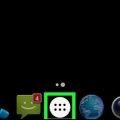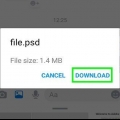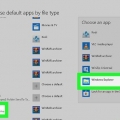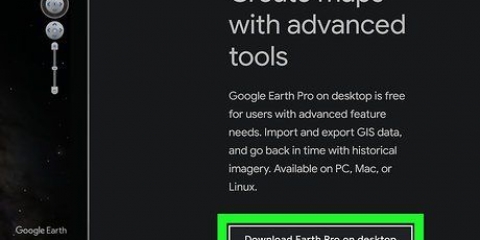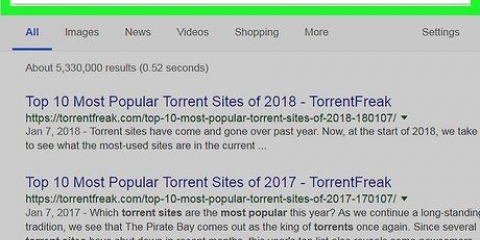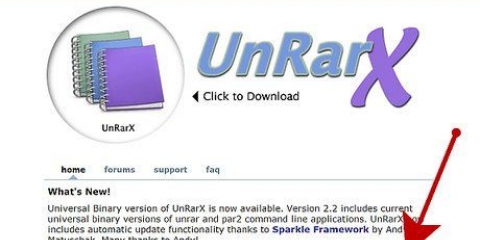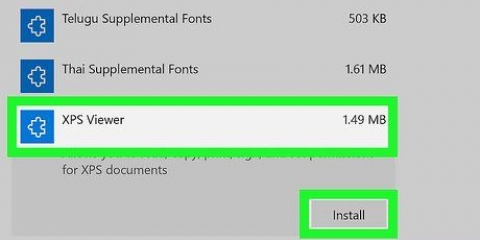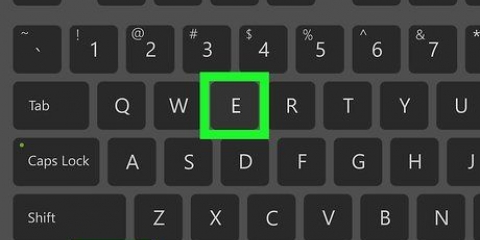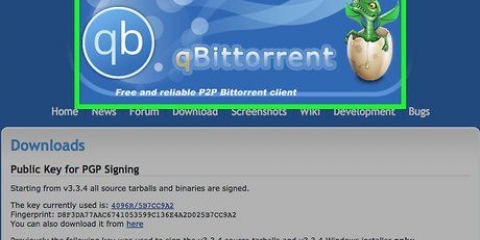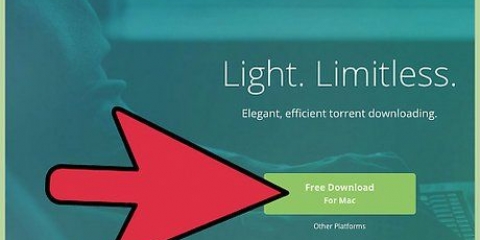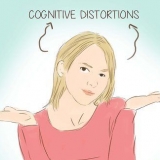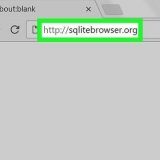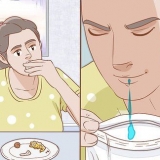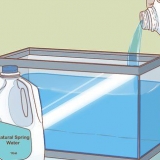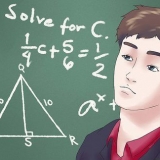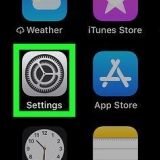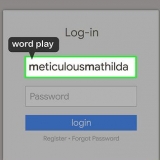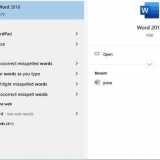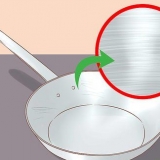les fenêtres - Cliquer sur programme d`installation 64 bits à droite du texte « Lien miroir » dans la section Windows. Mac - Cliquer sur DMG à droite du texte « Lien miroir » dans la section Mac.

les fenêtres - Cliquer sur Oui dans la boîte de dialogue, puis suivez les instructions. Mac — Faites glisser l`icône qBitTorrent vers le dossier « Applications », puis suivez les instructions. Vous devrez peut-être vérifier le fichier avant d`installer qBitTorrent.






Ouvrez leGoogle Play Store. Appuyez sur la barre de recherche. taper utorrent. Appuyez sur µTorrent® - Téléchargeur de torrents dans le menu déroulant. Appuyez sur à installer.







Ouvrir un torrent
Teneur
Cet article va vous apprendre comment ouvrir un fichier torrent. Les fichiers torrent ne sont en réalité que des liens vers des informations en ligne que vous pouvez utiliser pour télécharger un ou plusieurs fichiers. Vous avez besoin d`un programme comme BitTorrent pour cela. Vous pouvez ouvrir des fichiers torrent sur Windows, Mac et Android, mais malheureusement pas sur un iPhone ou un iPad.
Pas
Méthode 1 sur 2: Sur un ordinateur de bureau

1. Ouvrez le site Web qBitTorrent. Aller à https://www.qbittorrent.organisation/téléchargement.php dans le navigateur Web de votre ordinateur.

2. Choisissez un lien de téléchargement. Cliquez sur l`une des options suivantes, selon votre système d`exploitation :

3. Double-cliquez sur le fichier d`installation téléchargé. Vous ouvrez maintenant ce fichier.

4. Installer qBitTorrent. Procédez comme suit, en fonction de votre système d`exploitation :

5. Double-cliquez sur votre fichier torrent. L`installation a déjà des fichiers torrent associés à qBitTorrent, donc votre fichier torrent va maintenant s`ouvrir dans qBitTorrent.
Sur un Mac, vous devrez peut-être d`abord cliquer sur le fichier torrent, puis sur Déposer, Ouvrir avec, et enfin sur qBitTorrent dans le menu de sélection.

6. cliquer surje suis d`accord dans la boite de dialogue. Maintenant, la fenêtre de téléchargement s`ouvre pour votre fichier.
La prochaine fois que vous ouvrirez un fichier dans qBitTorrent, vous n`aurez pas à cliquer sur « J`accepte ».

sept. Choisissez un emplacement de stockage. Cliquez sur l`icône du dossier à côté de la zone de texte « Enregistrer dans », choisissez un dossier et cliquez sur Sélectionner le dossier. C`est le dossier où vos fichiers torrent seront stockés.
Sur un Mac, cliquez sur Sélectionner à la place de Sélectionner le dossier.

8. cliquer surd`accord. C`est en bas de la fenêtre.

9. Voir les fichiers du torrent. Lors du téléchargement, vous pouvez déjà visualiser les fichiers en ouvrant le dossier de destination.
Le dossier torrent a le même nom que le torrent lui-même.
Méthode 2 sur 2: Sur Android

1. Assurez-vous d`avoir un fichier torrent. Votre fichier torrent devrait être dans le dossier Téléchargements sur votre Android.

2. Télécharger µTorrent. µTorrent est l`une des applications torrent les plus populaires pour Android. Vous pouvez télécharger µTorrent comme ceci :

3. Fermez le Google Play Store. Pour ce faire, cliquez ou appuyez sur le bouton Accueil de votre Android.

4. Ouvrez le gestionnaire de fichiers de votre Android. Cette application est différente pour chaque appareil mais généralement appelée Des dossiers ou gestionnaire de fichiers. Vous pouvez trouver cette application dans le tiroir d`applications.

5. Choisissez un emplacement de stockage. Appuyez sur l`emplacement (par ex. Mémoire interne) où vous avez téléchargé votre torrent.
Dans certaines applications (par ex. l`application Samsung Files), vous pouvez ignorer cette étape.

6. Appuyez sur le dossierTéléchargements. C`est près du `D` dans la liste des dossiers.

sept. Appuyez sur votre fichier torrent. Cela devrait être dans le dossier Téléchargements. Le fichier va maintenant s`ouvrir dans µTorrent.

8. Appuyez deux foisAutoriser dans les boites de dialogue. Voici comment vous donnez à µTorrent l`accès aux fichiers et à l`emplacement de votre téléphone. Vos fichiers torrent sont en cours de téléchargement.

9. Attendez la fin du téléchargement. Lorsque tous les fichiers ont été téléchargés, vous pouvez continuer.

dix. Ouvrez votre dossier torrent. Revenir à la carte Téléchargements dans le gestionnaire de fichiers et appuyez sur le fichier (ou dossier) de votre torrent pour l`ouvrir.
Vous ne pourrez peut-être pas ouvrir le fichier que vous avez téléchargé sur votre Android.
Des astuces
- C`est une règle non écrite que vous laissez toujours votre graine torrent (télécharger) pendant au moins aussi longtemps qu`il a fallu pour télécharger. Cela signifie ne pas supprimer votre torrent et laisser votre ordinateur allumé.
Mises en garde
- Assurez-vous de ne pas enfreindre les droits d`auteur en téléchargeant des torrents dont vous ne possédez pas les droits.
Articles sur le sujet "Ouvrir un torrent"
Оцените, пожалуйста статью
Populaire